
Metode 1: Mengganti nama pintasan
Cara termudah untuk mencapai tujuan adalah dengan mengubah nama label. Dalam hal ini, nama aplikasi itu sendiri akan disimpan, tetapi Anda tidak perlu mengedit file APK-nya. Anda dapat membuatnya di Android menggunakan Launcher atau perangkat lunak khusus untuk membuat pintasan.Opsi 1: Peluncur
Lounchers dirancang untuk menyesuaikan perangkat Android "Desktop" dan "Layar Utama". Mereka memungkinkan kami untuk memotong bagian dari batasan antarmuka perangkat lunak standar. Pertimbangkan cara mengganti nama pintasan program yang diterapkan pada contoh APEX Launcher.
Unduh Apex Launcher dari Google Play Market
- Mulai dan konfigurasikan. Jika ini tidak perlu, kami melewatkan pengaturan.
- Layar dengan saran berlangganan juga lewati, karena sudah cukup untuk mengubah nama namanya. Jika Anda memilih versi percobaan, maka setelah tiga hari akan secara otomatis mulai mengisi uang.
- Setelah itu, akan diusulkan untuk memilih antarmuka perangkat lunak. Beralih ke "Apex Launcher" dan tinggalkan pengaturan.
- Buat pintasan aplikasi dengan menyeretnya ke "desktop", maka dengan lama menekan menu konteks dan ketuk "Ubah". Kami mengubah nama dan klik "Simpan".
- Sekarang Anda dapat menyembunyikan program aplikasi, hanya menyisakan jalan pintas yang diganti namanya. Buka peluncur APEX "Pengaturan" dan buka bagian "Aplikasi Tersembunyi".
- Pada layar berikutnya, "Sembunyikan Aplikasi" Tapa akan, pilih kebutuhan dan konfirmasi tindakan.
- Untuk kemudian membuat perangkat lunak terlihat, buka "aplikasi tersembunyi" lagi dan klik "Restore".
- Untuk menonaktifkan peluncur, di "Pengaturan Android" Kami menemukan "aplikasi default" atau "aplikasi standar", pilih "Layar Utama" dan beralih ke antarmuka standar. Dalam hal ini, semua pengaturan yang dibuat untuk peluncur APEX akan hilang, tetapi ketika beralih kembali aplikasi akan disembunyikan lagi, dan label diganti namanya.
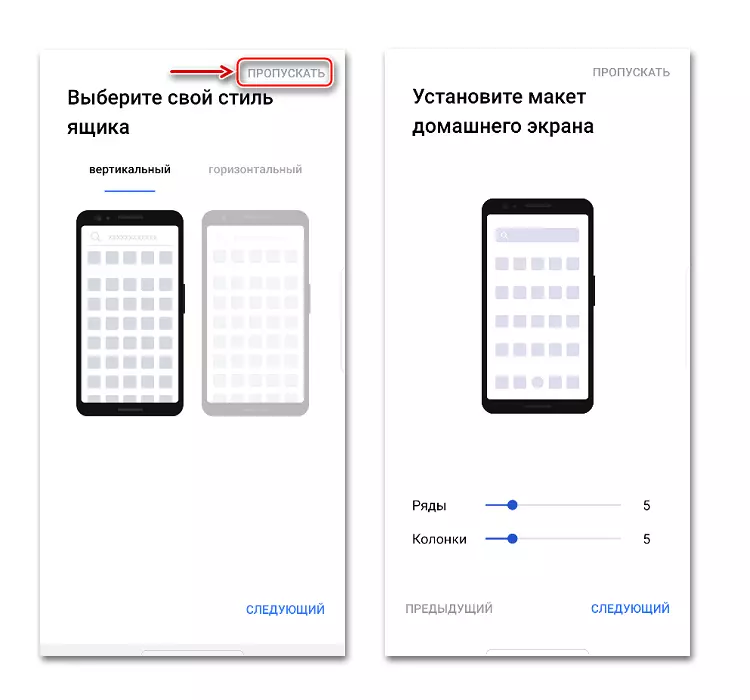
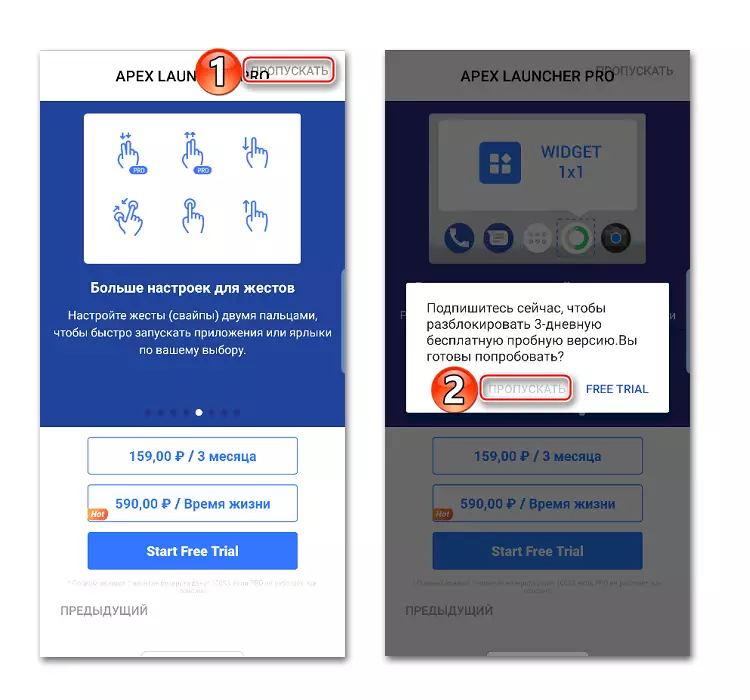

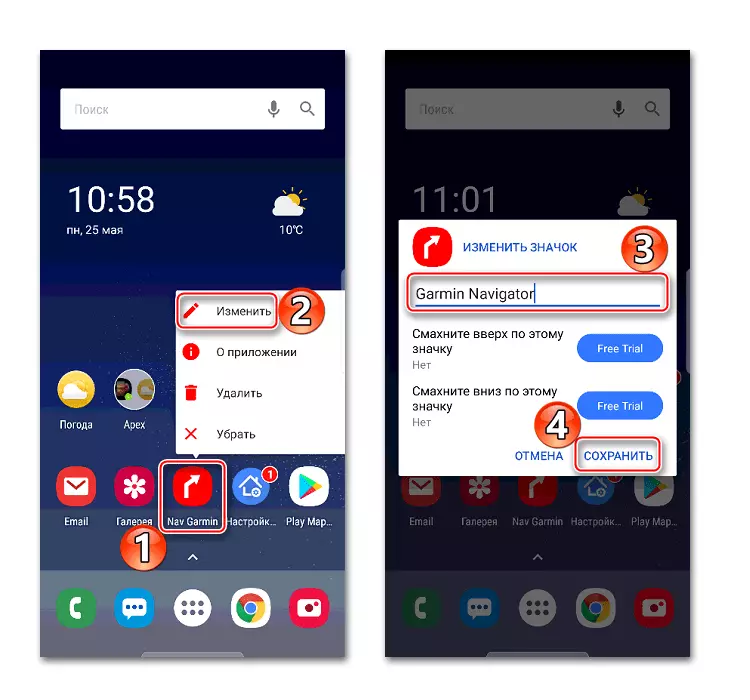




Opsi 2: Pembuat Pintasan
Alat sederhana untuk membuat label aplikasi, serta fungsi dan pengaturan sistem untuk memberikan akses cepat kepada mereka.
Unduh Pembuat Pintasan dari Pasar Google Play
- Sebelum membuat pintasan, Anda harus menambahkan widget aplikasi ke "desktop", jika tidak label yang dibuat akan dengan tanda air dalam bentuk logo merek pembuat pintasan. Biasanya, perangkat Android dibuka dengan menekan lama di tempat kosong "desktop". Kami menemukan kami yang diperlukan dan seret ke tempat mana pun.
- Pembuat pintas akan mulai secara otomatis segera setelah menambahkan widget. Buka bagian "Aplikasi". Dalam daftar, pilih perangkat lunak yang diinginkan.
- Untuk mengubah nama, merekam untuk nama saat ini, ubah dan tekan "Selesai".
- Jika Anda perlu mengubah ikon, klik "Pintasan ikon".
- Pilih sumber gambar, seperti "galeri" dari smartphone, dan muat gambar.
- Ketika label siap, Tamack "Buat pintasan" dan periksa hasilnya.




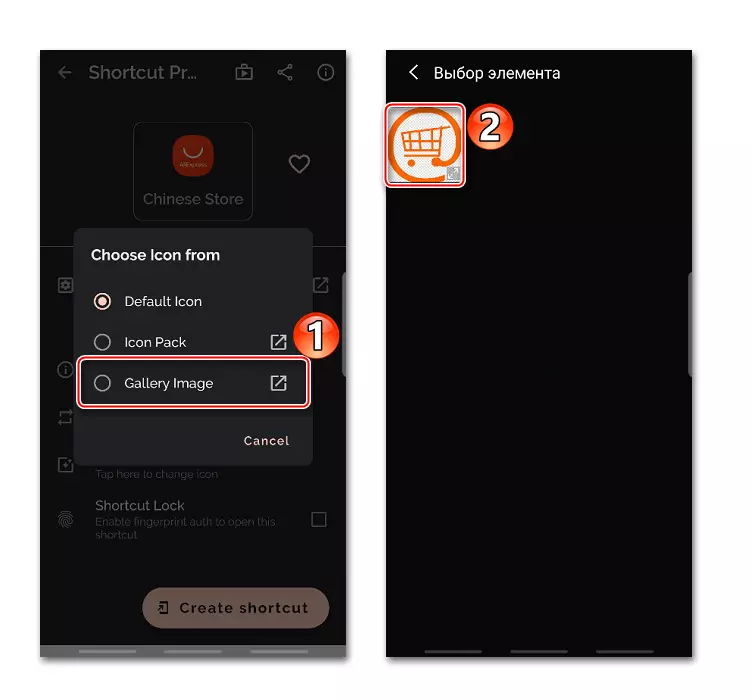

Sembunyikan program itu sendiri karena dapat dilakukan di Apex Launcher, itu tidak akan berfungsi. Tentu saja ada perangkat lunak khusus untuk ini, tetapi bukan fakta bahwa aplikasi kemudian akan mulai sama sekali dari label yang dibuat. Dalam hal ini, Anda cukup mencoba menyembunyikannya di folder.
Metode 2: Editor APK
Ini adalah alat yang lebih kompleks dan kuat yang dirancang untuk melihat dan mengedit file APK. Ini memberikan operasi seperti menghapus iklan, mengubah gambar latar belakang, tata letak arsitektur, izin, dll. Ini membutuhkan keterampilan yang sesuai, tetapi masing-masing dapat mengganti nama aplikasi menggunakan Editor APK. Perangkat lunak telah dihapus dari Google Play Market, tetapi Anda dapat mengunduhnya di bawah ini.
Unduh Editor APK.
- Kami mengunduh file instalasi editor APK di smartphone, jalankan dan ketuk "Set".
- Kami mengklik lagi "SET", dan ketika proses instalasi selesai, klik "Buka" untuk memulai aplikasi.


